Τα BDMV και MKV είναι δύο μορφές που χρησιμοποιούνται στη διαχείριση περιεχομένου Blu-ray και στα ψηφιακά μέσα. Για να σας δώσουμε μια πιο συγκεκριμένη εικόνα, το BDMV είναι μια δομή καταλόγου που βρίσκεται σε δίσκους και φακέλους Blu-ray. Περιέχει δεδομένα όπως ροές βίντεο, κομμάτια ήχου, υπότιτλους και μενού πλοήγησης. Παρόλο που διατηρεί περιεχόμενο υψηλής ποιότητας, τα αρχεία BDMV δεν είναι εύκολα αναπαραγώγιμα στις περισσότερες συσκευές αναπαραγωγής λόγω της σύνθετης δομής τους. Το MKV, από την άλλη πλευρά, είναι μια ευέλικτη μορφή δοχείου πολυμέσων που είναι συμβατή με τις περισσότερες συσκευές. Μπορεί να αποθηκεύσει βίντεο, ήχο και υπότιτλους σε ένα μόνο αρχείο με διατηρημένη ποιότητα. Μετατροπή Από BDMV σε MKV σας επιτρέπει να δημιουργείτε αντίγραφα ασφαλείας ή να αναπαράγετε περιεχόμενο Blu-ray χωρίς προβλήματα. Αυτή η ανάρτηση θα σας δείξει τρεις πρακτικές λύσεις για να μετατρέψετε τους φακέλους Blu-ray σας σε μορφή MKV χωρίς κόπο. Αυτές οι προσεγγίσεις σάς επιτρέπουν να αναπαράγετε τα αρχεία BDMV σας σε μια πιο διαχειρίσιμη και ευέλικτη μορφή.

- Τι είναι το αρχείο BDMV
- Τρόπος 1. Μετατρέψτε το BDMV σε MKV με το Blu-ray Free Blu-ray Ripper
- Τρόπος 2. Μετατροπή BDMV σε MKV με HandBrake
- Τρόπος 3. Μετατροπή BDMV σε MKV με το MakeMKV
Τι είναι το αρχείο BDMV
Ένα αρχείο BDMV είναι ένα μέρος της δομής φακέλων που βρίσκεται σε εμπορικούς δίσκους Blu-ray. Περιέχει μεταδεδομένα και πληροφορίες ευρετηρίου που καθορίζουν τον τρόπο αναπαραγωγής βίντεο, ήχου, υποτίτλων και άλλων δεδομένων σε μια συσκευή αναπαραγωγής Blu-ray. Για να διευκρινίσουμε τα πράγματα, δεν περιέχει πραγματικό περιεχόμενο βίντεο, αλλά λειτουργεί ως σύστημα πλοήγησης. Καθοδηγεί τη συσκευή αναπαραγωγής σχετικά με τον τρόπο ανάγνωσης και οργάνωσης των στοιχείων που είναι αποθηκευμένα σε αρχεία .m2ts. Αυτά τα αρχεία είναι απαραίτητα για την παροχή μιας πλούσιας εμπειρίας προβολής.
Τρόπος 1. Μετατρέψτε BDMV σε MKV με Blu-ray Free Blu-ray Ripper
Blu-ray Master Δωρεάν Blu-ray Ripper είναι ένα εξαιρετικά αποτελεσματικό λογισμικό που μπορεί να αντιγράψει έναν φάκελο BDMV σε MKV. Σας επιτρέπει να εξαγάγετε βίντεο, ήχο και υπότιτλους από το αρχείο BDMV χωρίς απώλεια ποιότητας. Μπορείτε να μετατρέψετε το εξαγόμενο περιεχόμενο σε MKV και σε άλλες πάνω από 500 ψηφιακές μορφές μέχρι τότε. Το καλύτερο από όλα είναι ότι προσφέρει πολλαπλά προφίλ διαφορετικής ποιότητας, όπως HD, 3D και 4K.
Επιπλέον, το δωρεάν πρόγραμμα Blu-ray ripper για το Blu-ray Master παρέχει ρυθμίσεις προφίλ για την προσαρμογή της εξόδου. Οι επιλογές είναι κωδικοποιητής βίντεο/ήχου, ρυθμός μετάδοσης bit, ρυθμός καρέ, ρυθμός δειγματοληψίας, ανάλυση, κανάλια κ.λπ. Διαθέτει επίσης διάφορα εργαλεία επεξεργασίας για την προσαρμογή του βίντεο πριν από τη μετατροπή. Επιπλέον, σας επιτρέπει να βλέπετε τις αλλαγές/επεξεργασίες που έχουν εφαρμοστεί σε πραγματικό χρόνο χωρίς να περιμένετε να ολοκληρωθεί ολόκληρη η διαδικασία.
Δείτε πώς μπορείτε να μετατρέψετε το BDMV σε MKV:
Βήμα 1. Ξεκινήστε κατεβάζοντας δωρεάν το Blu-ray Master Free Blu-ray ripper. Εγκαταστήστε το λογισμικό αντιγραφής BDMV και περιμένετε να ολοκληρωθεί η διαδικασία εγκατάστασης. Μόλις ολοκληρωθεί η εγκατάσταση, εκκινήστε το Blu-ray Master Free Blu-ray Ripper στον υπολογιστή σας.
ΔΩΡΕΑΝ Λήψη
Για Windows
Ασφαλής λήψη
ΔΩΡΕΑΝ Λήψη
για macOS
Ασφαλής λήψη
Βήμα 2.Κάντε κλικ στο αναπτυσσόμενο μενού δίπλα στο κουμπί "Τοποθέτηση δίσκου" στο επάνω αριστερό παράθυρο πλοήγησης. Επιλέξτε το Φόρτωση φακέλου BD για να προσθέσετε ολόκληρο τον φάκελο BDMV που είναι αποθηκευμένος σε μια τοπική μονάδα δίσκου. Το λογισμικό θα σαρώσει και θα εμφανίσει όλους τους διαθέσιμους τίτλους από τον φάκελο BDMV.

Σημείωση: Εάν ο φάκελος BDMV βρίσκεται ακόμα στον δίσκο Blu-ray, επιλέξτε "Τοποθέτηση δίσκου BD". Βεβαιωθείτε ότι έχετε τοποθετήσει εκ των προτέρων τον δίσκο Blu-ray στην εξωτερική μονάδα Blu-ray. Με αυτόν τον τρόπο, το λογισμικό μπορεί να αναγνωρίσει και να φορτώσει το περιεχόμενο.
Βήμα 3.Προαιρετικά, μπορείτε να χρησιμοποιήσετε τα εργαλεία για να προσαρμόσετε το βίντεό σας πριν από τη μετατροπή:
Συνδετήρας: Περικοπή περιττών σκηνών, όπως τίτλοι τέλους, τρέιλερ, περιλήψεις κ.λπ.
3D: Διατηρήστε το αρχικό βάθος και τα εφέ κατά την αντιγραφή ενός 3D Blu-ray.
Καλλιέργεια: Αφαιρέστε τις περιττές εξωτερικές άκρες όπως τις μαύρες γραμμές.
Αποτέλεσμα: Προσαρμόστε την οπτική εμφάνιση του βίντεο Blu-ray.
Αφανής σφραγίδα χάρτου: Εισαγάγετε ένα προσαρμοσμένο υδατογράφημα κειμένου ή εικόνας.
Ήχος: Αυξήστε την ένταση ήχου σε 200% για να ενισχύσετε τα χαμηλά επίπεδα ήχου.
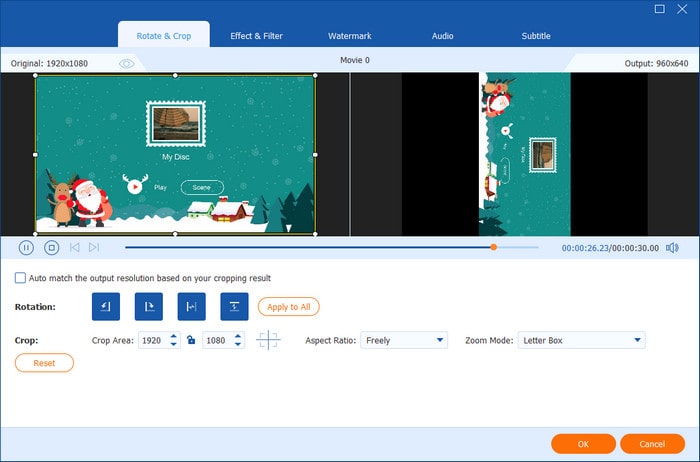
Βήμα 4.Κάντε κλικ στο πεδίο Προφίλ και μετακινηθείτε στην κατηγορία Γενικό βίντεο. Επιλέξτε το Μορφή βίντεο MKV (*.mkv), αλλά η μορφή βίντεο HD MKV (*.mkv) είναι η καλύτερη για αντιγραφές υψηλής ποιότητας. Εάν χρειάζεται, κάντε κλικ στο κουμπί Ρυθμίσεις για να διαμορφώσετε ρυθμίσεις προφίλ όπως κωδικοποιητή, ρυθμό μετάδοσης bit, ανάλυση κ.λπ.
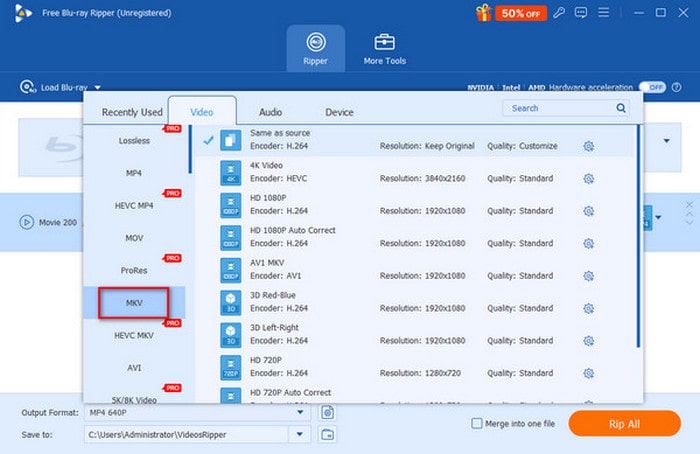
Βήμα 5.Προχωρήστε στο πεδίο Προορισμός και κάντε κλικ στην επιλογή Αναζήτηση για να επιλέξετε μια διαδρομή προορισμού. Τώρα, κάντε κλικ στο Μετατρέπω για να αντιγράψετε τον φάκελο BDMV και να τον μετατρέψετε σε μορφή MKV. Σε λίγα μόνο δευτερόλεπτα, θα μετατρέψει τον φάκελο BDMV σε μορφή MKV με δυνατότητα αναπαραγωγής.
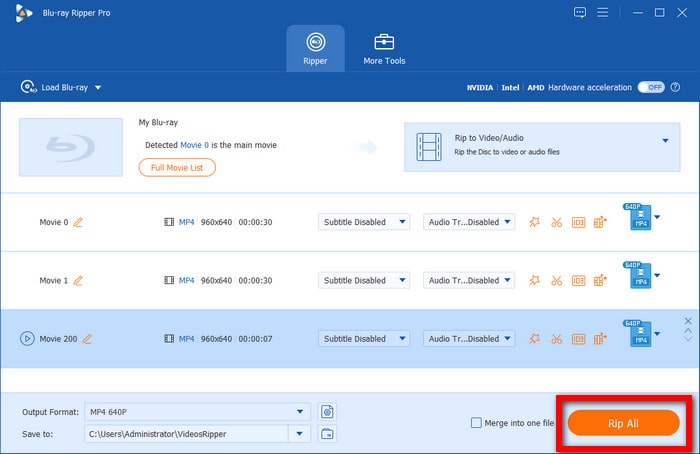
Το Blu-ray Master Free Blu-ray Ripper παρέχει μια βολική λύση για τη δωρεάν μετατροπή BDMV σε MKV. Όλη η διαδικασία ήταν ομαλή και εκτιμώ την γρήγορη ταχύτητα μετατροπής. Μου πήρε λιγότερο από 30 λεπτά για να αντιγράψω έναν φάκελο BDMV πλήρους μήκους. Ωστόσο, ένας περιορισμός που διαπίστωσα ήταν ότι οι μορφές εξόδου 3D και 4K απαιτούν αναβάθμιση. Παρόλα αυτά, απέδωσε τέλεια τη μορφή βίντεο HD MKV χωρίς υδατογραφήματα.
Τρόπος 2. Μετατρέψτε το BDMV σε MKV με το HandBrake
Χειρόφρενο είναι ένας μετατροπέας πολυμέσων που μπορεί να αντιγράψει BDMV σε MKV σε Mac και Windows. Παρέχει εκτεταμένες επιλογές προσαρμογής για τη διαμόρφωση της ποιότητας βίντεο, την επιλογή κομματιών ήχου και την προσθήκη υπότιτλων. Επιπλέον, προσφέρει πολλά προκαθορισμένα προφίλ για γρήγορη μετατροπή και προηγμένες ρυθμίσεις για αντιγραφές υψηλής ποιότητας. Αλλά να το θέμα: Το HandBrake δεν μπορεί να αντιγράψει κρυπτογραφημένο BDMV μόνο του.
Βήμα 1.Ανοίξτε το HandBrake στο Mac σας, επιλέξτε το Φάκελος (Παρτίδα) και εντοπίστε τον φάκελο BDMV στα αρχεία σας. Μόλις τον φορτώσετε, το HandBrake θα σαρώσει τον φάκελο και θα εμφανίσει τους διαθέσιμους τίτλους. Κάντε κλικ στο αναπτυσσόμενο μενού Τίτλος για να επιλέξετε τον τίτλο που θέλετε να μετατρέψετε σε MKV.
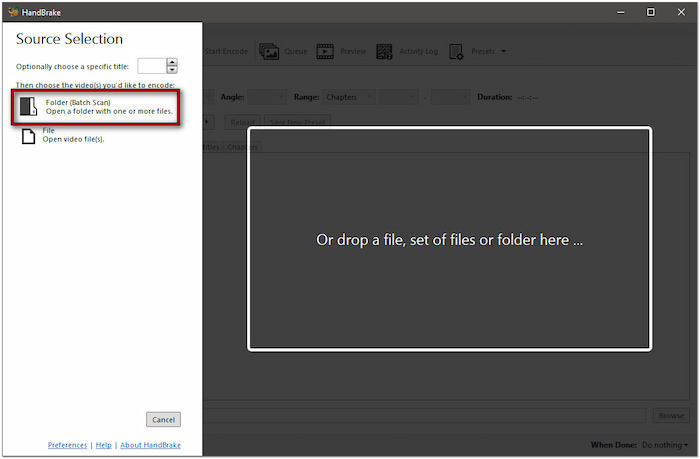
Βήμα 2.Στην καρτέλα Σύνοψη, επιλέξτε MKV από το αναπτυσσόμενο μενού Μορφή. Στη συνέχεια, διαμορφώστε τις απαραίτητες ρυθμίσεις εξόδου κάνοντας κλικ στις καθορισμένες καρτέλες: Βίντεο, Ήχος, Υπότιτλοι κ.λπ. Επιλέξτε την προεπιλογή surround HQ 1080p30 στο επάνω μενού για έξοδο υψηλής ποιότητας.

Βήμα 3.Κάντε κλικ στην επιλογή Αναζήτηση δίπλα στο πεδίο Αποθήκευση ως για να καθορίσετε τον προορισμό του αρχείου BDMV που έχει μετατραπεί. Τώρα, προχωρήστε στο επάνω τμήμα της διεπαφής και κάντε κλικ στο Ξεκινήστε το Encode κουμπί. Το HandBrake θα ξεκινήσει στη συνέχεια τη μετατροπή του φακέλου Blu-ray σε μορφή MKV. Λάβετε υπόψη ότι η διαδικασία μπορεί να διαρκέσει περισσότερο ανάλογα με την ποιότητα βίντεο που έχετε ορίσει.
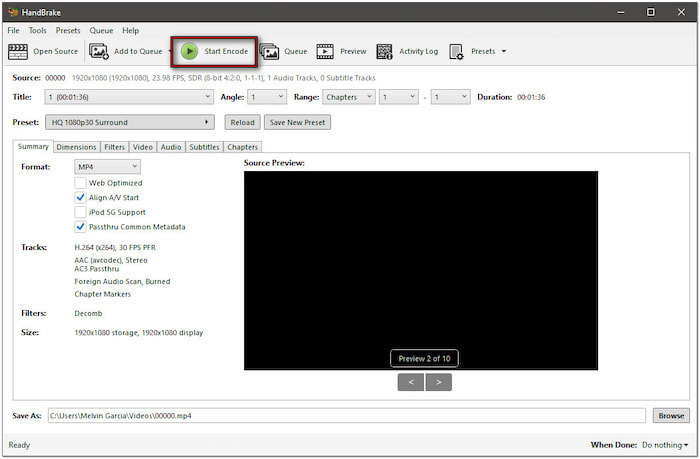
Το HandBrake είναι μια άλλη δωρεάν επιλογή για τη μετατροπή του BDMV σε MKV σε συστήματα Mac και Windows. Αυτό το λογισμικό με εντυπωσίασε με τις επιλογές προσαρμογής, επιτρέποντάς μου να προσαρμόσω διάφορες ρυθμίσεις. Ωστόσο, είναι άβολο, καθώς δεν μπορεί να αποκρυπτογραφήσει προστατευμένους φακέλους BDMV.
Τρόπος 3. Μετατρέψτε το BDMV σε MKV με το MakeMKV
MakeMKV είναι ένα ειδικό λογισμικό μετατροπής δίσκων/φακέλων Blu-ray σε MKV για PC και Mac. Σας επιτρέπει να μετατρέψετε αρχεία BDMV σε μορφή MKV χωρίς επανακωδικοποίηση. Επιπλέον, το λογισμικό προσφέρει μια διαδικασία μετατροπής χωρίς απώλειες, διασφαλίζοντας ότι θα έχετε την ίδια ποιότητα με την πηγή.
Βήμα 1.Εκτελέστε το MakeMKV, κάντε κλικ στο Αρχείο και επιλέξτε Άνοιγμα Αρχείων για να αποκτήσετε πρόσβαση στα τοπικά σας αρχεία. Μεταβείτε στον φάκελο BDMV και επιλέξτε το index.bdmv μέσα στον κατάλογο BDMV. Το λογισμικό θα σαρώσει τον εισαγόμενο φάκελο και θα εμφανίσει όλους τους διαθέσιμους τίτλους.

Βήμα 2.Εάν υπάρχουν διαθέσιμοι πολλοί τίτλοι, απενεργοποιήστε όλους τους τίτλους που θέλετε να μετατρέψετε σε MKV. Αποεπιλέξτε τυχόν περιττούς τίτλους, όπως τίτλους έναρξης, τρέιλερ, περιλήψεις κ.λπ. Κάντε διπλό κλικ σε κάθε τίτλο για να επιλέξετε τα κομμάτια ήχου που προτιμάτε (ισχύει μόνο για τίτλους με πολλά κομμάτια).
Βήμα 3.Στην ενότητα Φάκελος εξόδου, κάντε κλικ στο κουμπί Φάκελος για να επιλέξετε έναν φάκελο όπου θα αποθηκευτεί το MKV. Στη συνέχεια, κάντε κλικ στο Κάντε MKV για να εξαγάγετε τα περιεχόμενα σε ένα κοντέινερ MKV. Λάβετε υπόψη ότι πρόκειται για μια διαδικασία χωρίς απώλειες, που σημαίνει ότι η ποιότητα είναι ίδια με την αρχική.
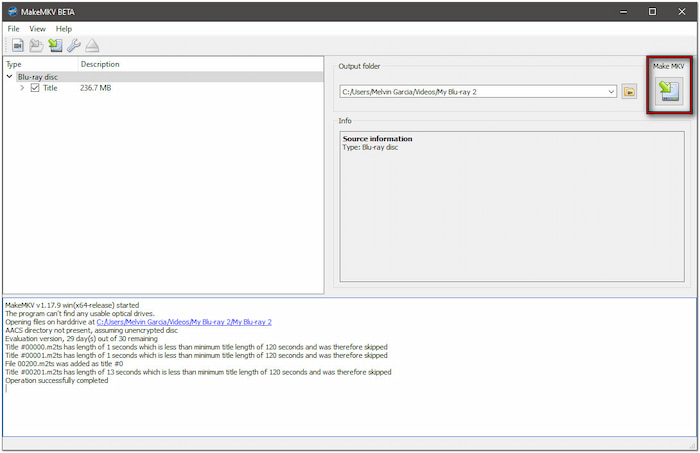
Έτσι μπορείτε να μετατρέψετε BDMV σε MKV με το MakeMKV! Αυτό το λογισμικό προσφέρει την πιο εύκολη εμπειρία μετατροπής φακέλων BDMV. Ωστόσο, υπάρχει ένα μειονέκτημα: Το MakeMKV δεν έχει την ευελιξία άλλων τύπων βίντεο. Μόνο μορφή αρχείου MKV.
Τυλίγοντας
Από BDMV σε MKV Η μετατροπή είναι απαραίτητη για να γίνει το περιεχόμενο Blu-ray πιο προσβάσιμο και αναπαραγώγιμο σε όλες τις συσκευές. Παρόλο που το HandBrake και το MakeMKV παρέχουν μια βιώσιμη λύση, το Blu-ray Master Free Blu-ray Ripper ξεχωρίζει. Προσφέρει αποτελεσματική και γρήγορη μετατροπή με υποστήριξη σε πάνω από 500+ μορφές, συμπεριλαμβανομένου του MKV. Κάντε το πρώτο βήμα προς τη μετατροπή BDMV αποκτώντας δωρεάν το Blu-ray Master Free Blu-ray ripper.
Περισσότερα από το Blu-ray Master
Αντιγραφή Blu-ray σε ψηφιακό

Αντιγράψτε Blu-ray σε οποιαδήποτε μορφή βίντεο και ήχου διαφορετικών παραμέτρων δωρεάν σε λίγα λεπτά.
100% Ασφαλές. Χωρίς ιούς

